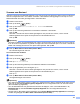Software User's Guide
Table Of Contents
- SOFTWAREHANDLEIDING
- Inhoudsopgave
- Windows®
- 1 Afdrukken
- De Brother-printerdriver gebruiken
- Functies
- Het juiste type papier kiezen
- Gelijktijdig afdrukken, scannen en faxen
- Gegevens uit het geheugen wissen
- Status Monitor
- Instellingen van de printerdriver
- De instellingen van de printerdriver weergeven
- Het tabblad Normaal
- Het tabblad Geavanceerd
- Foto's afdrukken met FaceFilter Studio van REALLUSION
- 2 Scannen
- Een document scannen met de TWAIN-driver
- Een document scannen met de WIA-driver (Voor Windows® XP/ Windows Vista®)
- Een document scannen met de WIA-driver (Voor gebruikers van Windows Photo Gallery en Windows Fax & Scan)
- De scantoets gebruiken (Voor gebruikers van een USB-kabel)
- ScanSoft™ PaperPort™ 11SE met OCR van NUANCE™ gebruiken
- Items bekijken
- Uw items in mappen rangschikken
- Snelkoppelingen naar andere toepassingen
- Met ScanSoft™ PaperPort™ 11SE met OCR kunt u beeldtekst converteren naar tekst die u kunt bewerken
- Items uit andere toepassingen importeren
- Items in andere formaten exporteren
- ScanSoft™ PaperPort™ 11SE met OCR verwijderen
- 3 ControlCenter3
- 4 Netwerkscannen (Voor modellen met ingebouwde netwerkondersteuning)
- Voordat u netwerkscannen gebruikt
- De scan-toets gebruiken
- Scannen naar FTP (Voor MFC-5890CN en MFC-6490CW)
- Scannen naar FTP (voor MFC-6890CDW)
- Tekst invoeren
- Voor MFC-6890CDW
- 5 Remote Setup (niet beschikbaar bij DCP-modellen en model MFC-250C, MFC-290C en MFC-297C)
- 6 Brother PC-FAX-software (Alleen MFC-modellen)
- 7 PhotoCapture Center™
- 8 Firewall-instellingen (voor netwerkgebruikers)
- 1 Afdrukken
- Apple® Macintosh®
- 9 Afdrukken en faxen
- 10 Scannen
- 11 ControlCenter2
- 12 Netwerkscannen (Voor modellen met ingebouwde netwerkondersteuning)
- Voordat u netwerkscannen gebruikt
- De scan-toets gebruiken
- Scannen naar FTP (Voor MFC-5890CN en MFC-6490CW)
- Scannen naar FTP (voor MFC-6890CDW)
- Tekst invoeren
- 13 Remote Setup & PhotoCapture Center™
- Index
- brother DUT
Netwerkscannen (Voor modellen met ingebouwde netwerkondersteuning)
110
4
Scannen naar FTP (handmatige methode) 4
a Plaats uw document.
b Druk op de toets (Scan).
c Druk op a of b om naar FTP of Scan nr FTP te selecteren.
Druk op OK.
d Druk op a of b om <Handmatig> te selecteren.
Druk op OK.
Opmerking
Als er geen FTP-profiel is geconfigureerd, slaat u stap d over en gaat u door naar stap e.
e Voer het hostadres van de FTP-server (bijvoorbeeld ftp.voorbeeld.com van maximaal 60 tekens) of het
IP-adres (bijvoorbeeld 192.23.56.189) in.
Druk op OK.
f Voer de bestemmingsmap (bijvoorbeeld /brother/abc/, maximaal 60 tekens) in.
Druk op OK.
g Voer de gebruikersnaam in.
Druk op OK.
h Voer het wachtwoord in.
Druk op OK.
i Druk op a of b om Kwaliteit te selecteren.
Druk op d of c om 150 dpi 16kl, 300 dpi 16kl, 600 dpi 16kl, 200 dpi Z&W of
200x100 dpi Z&W voor Nederland, of 150 dpi kleur, 300 dpi kleur, 600 dpi kleur, 200
dpi z/w of 200x100 dpi z/w voor Belgiëte selecteren.
Druk op OK.
j Druk op a of b om Bestandstype te selecteren.
Druk op d of c om PDF of JPEG te selecteren documenten in kleur of grijstinten en PDF of TIFF
documenten in zwart-wit.
Druk op OK.
Opmerking
Voor model MFC-6490CW
Selecteer de documentgrootte als u de glasplaat gebruikt.
•Druk op a of b om Scanformaat glas te selecteren.
•Druk op d of c om A4, A3, Letter, Legal of Ledger te selecteren.
Druk op OK.